Sistemimizi hafifletmek için, grafik efektlerini devre dışı bırakmalı, başlatılan uygulamaları ve her ortama özgü diğer şeyleri kaldırmalıyız, ancak hangi masaüstü ortamının kullanıldığına bakılmaksızın, sistemi mutlaka hafifletmek istemeseniz bile ... Bilgisayarımızda otomatik olarak başlayan hizmetleri optimize etmek için iyi bir uygulama.
Sistemimizin hizmetlerini otomatik olarak etkinleştirmek (veya vermemek) için birkaç uygulama vardır, özellikle basitliği ve kullanım kolaylığı için size özellikle birinden bahsedeceğim, buna denir: rcconf
Yüklemek için paketi kurmanız yeterlidir rcconf (apt-get install rcconf ... pacman -S rcconfVs. ;)), ardından çalıştırırlar (kök ayrıcalıklarıyla) ve şöyle bir şey görünecektir:
Sudo kullanarak iyi çalıştırıyorlar:
sudo rcconf
Ya da zaten root olarak giriş yaptıysanız, ne yapacağınızı bileceksiniz 🙂
Her neyse, bir kez çalıştırdıklarında, size yukarıda gösterdiğim gibi bir şey görünecek, her satır bir hizmettir bilgisayarla otomatik olarak başlayacak şekilde yapılandırılmış olabilir veya olmayabilir, şimdi nasıl çalışılacağını ayrıntılı olarak açıklayacağım rcconf:
- W yön okları dikey klavye (yukarı ve aşağı) satırlar arasında hareket etmenize yardımcı olacaktır.
- Birlikte boşluk tuşu klavye birkaç satırın başında gördüğünüz yıldız işaretine yerleştirilir veya kaldırılır.
- Ese yıldız işareti bu, o hattın hizmetinin bilgisayarla birlikte otomatik olarak başlayacağı anlamına gelir. Örneğin, görselde görüyoruz ki sudo yıldız işareti ile işaretlendi, bu, bilgisayarımı başlattığımda otomatik olarak başlayacağı anlamına gelir. mysql seçilmediğinden otomatik olarak başlamayacaktır.
- Yıldız eklemeyi ve kaldırmayı bitirdikten sonra, Sekme tuşuna ([Sekme]) seçeneklere gidebilir kabul etmek y iptalAçıkçası, kendimizi Kabul Et'e koyarsak ve [Enter] tuşuna basarsak, değişikliklerimiz kaydedilecektir.
Tüm bunlar yapıldıktan sonra, bilgisayarı bir dahaki sefere başlattığımızda, sadece bir dakika önce yıldız işaretiyle bıraktığımız hizmetler başlayacak 😉
Ancak, beklemek istemiyorsanız ve sistemi yeniden başlatmak zorunda kalırsanız, rcconf parametre ile --now Yaptıkları değişiklikler hemen, yani bu parametre ile, rcconf'u kapattıklarında bir servisi devre dışı bırakırlarsa, o servis durdurulacaktır.
Henüz bitirmedim… 😀… ucubelerin çoğu için parametre mevcut --expert, adının rrconf uzman modunu belirttiği gibi, bir göz atın ama sisteminizi bozmamaya DİKKATLİ OLUN 😉
Her neyse, umarım sizin için yararlı olmuştur.
selamlar
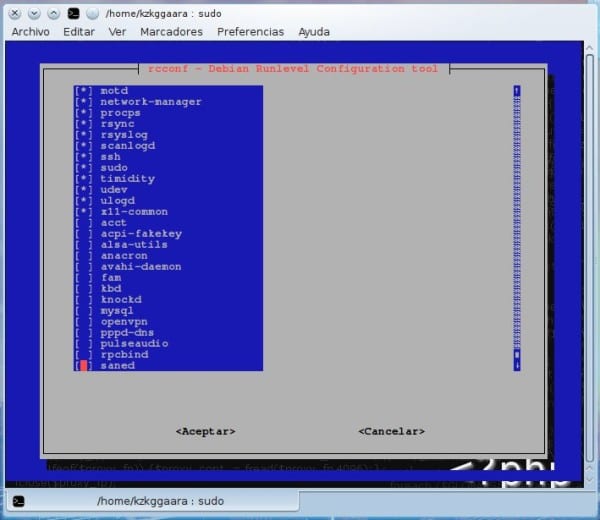
Çok kullanışlı, aslında geçen gün rcconf'u hatırlamaya çalışırken çıldırıyordum. Sıkıştırma deposunda aynı amaçla kullanılan ve adı sysv-rc-conf olanı "keşfettim"
aptitude sysv-rc-conf yüklemek
Evet, aslında sysv-rc, çalışma seviyeleriyle ayrı ayrı çalışmanıza izin verir, bu, farklı belirli çalışma seviyelerinden farklı süreçleri (arka plan yordamları) bulmanız gerektiğinde son derece yararlıdır 😀
Gracias por tu comentario
Evet, onu da kullanıyorum, daha işlevsel buluyorum. Şu anda systemd ile olmasına rağmen, çalışma seviyeleri geçersiz hale geliyor
Ah başka bir şey ... rcconf'u kurduktan sonra yapılması tavsiye edilir
güncelleme-rcconf-kılavuzu
Valee, paylaştığın için teşekkürler dostum!
Selamlar!
"Rcconf'un iletişim kutusuna veya kamçıya ihtiyacı var"
Bu hatayı alırsanız, sudo ln -s / bin / whiptail / usr / bin / whiptail yapın ve sonra onu iyi bir şekilde çalıştırabilirsiniz 🙂
Diyaloğu yükledim ve benim için çalışıyor, ancak ipucunuz için teşekkürler.
Çakra deposunda bu değil: / ne de ccr'de.
Çakra d sistemini kullanıyor, bence bu yüzden!
fedora için benzer bir araç? rcconf depoda değil, sysv-rc-conf de değil
Ayrıca, init içinde chmod-x ile hizmetten yürütme izinlerini kaldırmak için çalışır. D
İyi katkı 😀
Katkı için çok teşekkür ederim
Arch Linux artık initscripts desteklemiyor, bu yüzden paket çalışmayacak 😛
Systemd'li dağıtımlar için buna benzer bir uygulama eksik
Merhaba, iyi kuruluyor, ancak sistemle başlatmak istediğim hizmeti işaretleyip rcconf'a tekrar girdiğimde, işaretlediğim hizmet artık orada değil. Lampp'i debian'da bir arka plan programı olarak başlatmak istiyorum. dosya hakkında yaptığım şey bu:
1. lampp adlı bir dosya oluşturun ve /etc/init.d dizinine kaydedin.
Adım 2: Yalnızca yeni bir hizmet eklemek için kalır
update-rc.d -f lampp varsayılanları
in / opt / lampp / htdocs, projeleri kaydettiğiniz yerdir
lampp dosyasından komut dosyası
#! / Bin / bash
#
### BAŞLANGIÇ BİLGİLERİ
# Sağlar: apache2 httpd2 xampp
# Gerekli-Başlangıç: $ local_fs $ remote_fs $ network
# Required-Stop: $ local_fs $ remote_fs $ network
# Varsayılan-Başlangıç: 3 5
# Varsayılan-Durdur: 0 1 2 6
# Kısa Açıklama: XAMPP
# Açıklama: XAMPP'yi kişiselleştirmeyi başlatır ve durdurur
### END INIT BİLGİSİ
durumda 1 $
"Başlat")
servis mysql durdur
/ opt / lampp / lampp startapache%
/ opt / lampp / lampp startmysql%
servis mysql durdur
;;
"Dur")
/ opt / lampp / lampp stop
;;
"Tekrar başlat")
/ opt / lampp / lampp stop
4 uyku
/ opt / lampp / lampp startapache%
/ opt / lampp / lampp startmysql%
;;
esac
"Sudo rcconf" koyduğumda bu "rcconf'un iletişim kutusu veya kamçıya ihtiyacı var" mesajını alıyorum ??